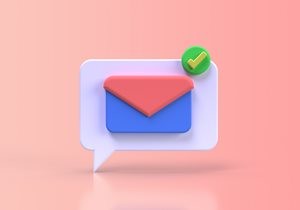Gmaiの迷惑メール設定・解除方法と受信時の注意点とは?
Gmaiの迷惑メール設定・解除方法と受信時の注意点とは?
Googleが提供しているメール機能「Gmail」は、Googleアカウントがあれば無料で利用できるサービスです。
簡単にメールアドレスを取得できるため、多くの人が利用しています。
アカウントを使い分けることもできてとても便利なサービスですが、ときには「迷惑メールが届く」「重要なメールを見落としてしまった」といったケースがあることも。
そこで、迷惑メールを振り分ける設定方法を紹介。
大事なメールを見落とさないために、事前に設定を確認しておきましょう!
迷惑メールの種類

迷惑メールの中にはウイルス感染を目的としたものや、クレジットカード情報を盗用するものなど、さまざまな種類があります。
ウイルスメール
メールに添付されたファイルを開くと、ウイルスに感染することがあります。
特に危険なのは、メール内に記載されたURLにアクセスすることでウイルスに感染してしまうもの。
心当たりのないメールは開封しないようにしましょう。
スパムメール
広告宣伝目的で大量に送信されるメールのことを「スパムメール」といいます。
知らない人からメールが届いたら宛先を確認し、メッセージ内のURLには安易にアクセスしないようにしてください。
フィッシングメール
フィッシングは公式サービスや企業を装ってメールを送信し、偽サイトに誘導しようとする迷惑メールのこと。
例えば、「料金の未納が発生しています」「パスワードを変更してください」といった内容が記載されています。
しかし、これは不安をあおるような内容で偽サイトへ誘導しようとする悪質な手口の一つです。
偽サイトでID・パスワード、支払い情報などを入力すると、クレジットカードが不正利用されるなど金銭被害に遭うことがあるため注意しましょう。
Gmailの迷惑メール対策の種類

Gmailには不審なメールを自動で「迷惑メールフォルダ」に振り分ける機能が備わっています。
例えば、以下のような内容は迷惑メールとして扱われます。
不審なURLが記載されているメール
メールの本文内に悪質なサイトのURLなどが含まれている場合は、迷惑メールだと判断されます。
また、短縮URLが記載されているメールも、迷惑メールに分類されるようです。
大手企業になりすましたメール
Amazonや楽天市場といった大手企業になりすまして、フィッシングメールが送られてくることがあります。
こうしたメールのアドレスは、本物にそっくりな企業名が入っていたり、公式と少しだけドメインが異なっていたりするのが特徴。
ひと目で違いに気が付かず、だまされてしまうケースがあります。
Gmailでは、このような不審メールを自動でブロック。なりすましによる被害を防いでくれます。
別のサーバー経由で送信されたメール
送信者のメールサーバーとは違うサーバーを経由して送られてくるメールは、迷惑メールに分類されます。
迷惑メールの中には、複数の海外サーバーを経由している場合など、送信者を確認できないものもあるので、自動で振り分けてくれる機能です。
空メール
Gmailは、件名や本文がないメールを自動的に迷惑メールフォルダに振り分けます。
これは、悪質な業者や詐欺グループの使う、「空メールを送ってそのメールアドレスが使われているかどうかを調べる」という被害に遭わないよう、空メールを迷惑メール扱いとしているのです。
相手にメールアドレスを教えるときに空メールを送信することもあるかと思いますが、件名や本文にはテキストを入力するようにしましょう。
Gmaiの迷惑メール設定方法

Gmailには迷惑メールを自動で振り分けてくれる機能がありますが、一部の迷惑メールはフィルターから漏れてしまうこともあります。
その場合は以下の方法で迷惑メール設定を進めてみましょう。
- 「Gmail」アプリを開く
- 迷惑メールに指定したいメールを開く
- メール右上にある「…」をタップ
- 「(送信者)さんをブロック」を選択する
以上の設定で、自動的に迷惑メールに振り分けられます。
迷惑メール設定を解除する方法

誤って迷惑メールに指定してしまった場合は、設定を元に戻すことも可能。
迷惑メールの設定を解除する方法を二つ紹介します。
迷惑メールに指定したアドレスを解除する方法
- 「Gmail」アプリを開く
- 迷惑メール設定を解除したいメールを開く
- メール右上にある「…」をタップ
- 「ブロックを解除する」を選択する
迷惑メールフォルダの振り分け設定を解除する方法
- 「Gmail」アプリを開く
- 迷惑メールフォルダをタップ
- 設定を解除したいメールを開く
- アドレス下の「迷惑メールではない」をタップ
以上の設定で、次回から受信フォルダにメールが届くようになります。
まとめ
Gmailは誰でも簡単にメールアドレスが取得できる反面、たくさんの人が利用していることもあり、迷惑メールが届きやすくなっています。
しかし、不審なメールによる被害を防ぐための対策もたくさん。
メール本文に危険なURLが含まれていたり、大手企業などになりすましたりしているものは、自動で迷惑メールフォルダに移動します。
また、メールアドレスを指定して迷惑メールを設定することも可能です。
Gmailを快適に利用するために、ブロック機能を活用してみましょう!
関連ワード
毎日午前10時以降にクイズをチェックしてスタンプを集めよう!
※午前10時~翌日9時59分までにOCNクイズを開くと本日分のスタンプが押されます
公式SNSでもおすすめのクイズを配信中!